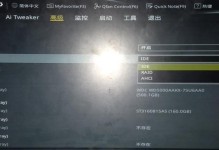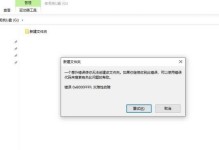随着互联网的普及,家庭中的电脑连接WiFi已经成为了必备技能。在本文中,我们将介绍一些简单快捷的方法,帮助您轻松地将家用电脑连接到WiFi网络。
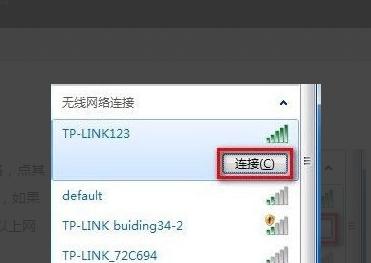
确保家用电脑处于开机状态
在连接WiFi之前,确保您的家用电脑已经处于开机状态,并且已经完全启动。
打开无线网络设置
点击屏幕右下角的网络图标,然后选择“打开网络和Internet设置”,接着点击“WiFi”选项。
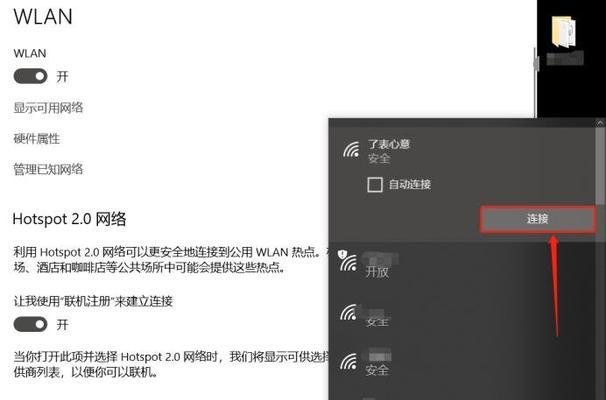
搜索可用的WiFi网络
在打开的WiFi设置界面中,点击“可用网络”列表,此时系统会自动搜索到周围的无线网络。
选择您要连接的WiFi网络
从列表中选择您要连接的WiFi网络,并点击“连接”按钮。
输入WiFi密码
在弹出的窗口中,输入您的WiFi密码,并点击“连接”按钮。
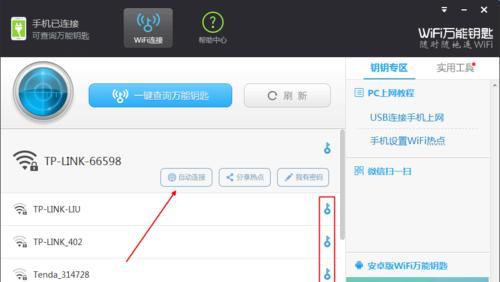
等待连接成功
系统将自动尝试与所选WiFi网络建立连接,此过程可能需要几秒钟的时间,请耐心等待。
检查网络连接状态
连接成功后,您可以通过查看屏幕右下角的网络图标来确认网络连接状态。如果图标显示连接成功的提示,说明您的家用电脑已经成功连接到WiFi网络。
网络连接问题排查
如果连接失败或者出现其他网络问题,可以尝试以下方法进行排查:1.检查WiFi密码是否输入正确;2.检查路由器是否正常工作;3.尝试重新启动家用电脑和路由器等。
使用无线网络进行上网
连接成功后,您可以打开浏览器等应用程序,享受无线网络带来的便利。
保持网络安全
在使用无线网络上网时,确保您的家用电脑安装了杀毒软件,并且定期更新。
尽量避免公共WiFi网络
公共WiFi网络存在一定的安全风险,尽量不要连接这些网络,以避免个人信息泄露。
定期更改WiFi密码
为了保护您的WiFi网络安全,建议定期更改WiFi密码,以防止他人未经授权的连接。
使用高质量的无线网卡
如果您的家用电脑的无线网卡质量较差,可能会影响WiFi连接的稳定性和速度。建议选择高质量的无线网卡。
优化家庭WiFi网络
如果您的家庭WiFi信号不稳定或者覆盖范围较小,可以考虑使用WiFi信号扩展器或者调整路由器的位置等方法来优化网络。
通过本文的介绍,您应该已经了解了如何使用家用电脑连接WiFi的方法。只需几个简单的步骤,您就可以轻松地享受无线网络带来的便利。记住保持网络安全,并定期优化家庭WiFi网络,将会让您的上网体验更加畅快。